組織での Portal for ArcGIS の使用例
このトピックの内容
このトピックでは、通常の営業日に、一般の組織体制において Portal for ArcGIS がどのように利用されるかについて説明します。
午前 9 時 30 分
GIS マネージャーの Randall 氏は、組織の重役と会合し、その地域の 5 つの候補地のうちの 1 つに新しいオフィスを開くことについて話し合います。重役は、各土地物件とその税額査定、土壌調査、現地の危険要因などの詳細情報を表示するマップを必要としています。重役は Randall 氏に、この日の終わりに CEO の Linda 氏にこの情報をプレゼンテーションする予定であるため、この情報を示す Web マップを Portal for ArcGIS の Web サイト上で入手したいと伝えます。
午前 10 時 30 分
Randall 氏は GIS アナリストの Nicole 氏に電子メールを送信し、プロジェクトの詳細、土地物件の CSV ファイル、税額査定情報を伝えます。Nicole 氏は CSV ファイルを開き、各土地物件の住所情報があることに注目します。
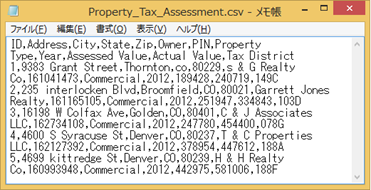
Nicole 氏は、ArcMap を開いてマップを作成するのではなく、スプレッドシートを Portal for ArcGIS マップ ビューアーにドラッグ アンド ドロップします。5 つの土地物件のマップとその他のデータがスプレッドシートに作成されます。
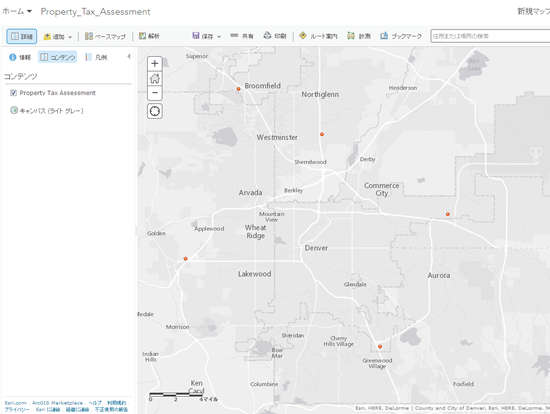
Nicole 氏は、マップをさらに詳細にするために、各土地物件の位置にポップアップ ウィンドウを構成し、情報をフィルタリングして Randall 氏が電子メールで指定した統計情報や税金情報を表示します。Nicole 氏は、社内の ArcGIS Server でホストされている他の 2 つのマップ サービスに、土地物件に関する現地の危険要因と最近の土壌調査が含まれていることを知っています。Nicole 氏は、これらのサービスをマップに追加します。
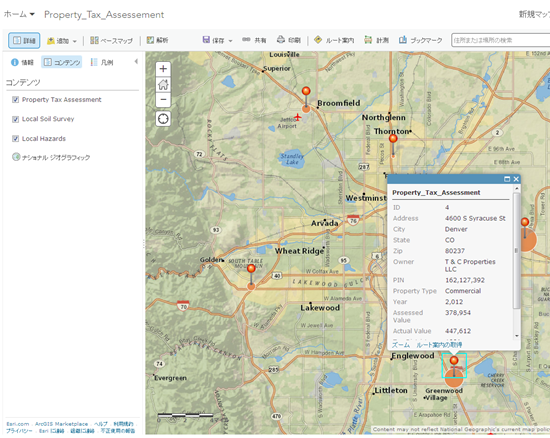
Nicole 氏は、Web マップを保存し、Property Assessment と呼ばれる組織内のグループと共有します。Randall 氏と重役はすべてこのグループのメンバーです。Nicole 氏は Randall 氏の最初の電子メールに返信し、完成したマップの URL を記載します。
午後 1 時
Randall 氏はランチから戻り、Nicole 氏からの電子メールを見ます。Randall 氏は Web マップを開いて、コンテンツを確認します。そこには、重役が必要とする情報がすべて含まれています。Randall 氏は、Esri Maps for Office を使用して、PowerPoint のスライドに Web マップを挿入します。Randall 氏は、重役が CEO との会議で使用できるよう PowerPoint のスライドを転送します。
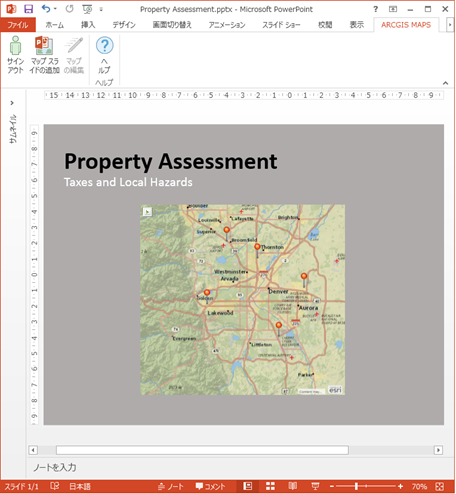
午後 3 時
Linda 氏は重役との会議に参加し、広範囲にわたる項目について話し合います。そのうちの 1 つが新しいオフィス場所の土地物件の評価です。PowerPoint を使用して、土地物件のマップとともに土壌調査と現地の危険要因も表示されたスライドを参照します。重役の 1 人がスライドの左上隅にある再生ボタンをクリックすると、マップがライブ Web マップに変換されます。
重役が画面移動やズームを行うと、Linda 氏は各土地物件の詳細な現地情報を参照することができます。数分後、Linda 氏は、土地物件番号 3 番が新しいオフィスの場所として最適な候補地であると判断します。重役が同意し、他の項目に移ります。
まとめ
上記の例では、Portal for ArcGIS によって、GIS の専門家と GIS の専門家以外との間の連携が可能になりました。重役は、マップに含める必要のある情報を伝え、Randall 氏と Nicole 氏は有効な方法でマップを重役に提供することができました。重役はこのマップを CEO の Linda 氏に提示することができ、情報を得た上で意思決定を行うことができましたこれらすべてのことがわずか 1 日で実行されました。